今日は、Amazon Web Services Free Tier EC2 インスタンスを使用して Ubuntu 16.04 に Snipe-IT をインストールする方法を紹介します。
Ubuntu 16.04 に Snipe-IT をインストールする方法について、少なくとも 5 つまたは 6 つの不完全な「チュートリアル」に苦労した後、私はあきらめて公式ドキュメントを廃棄し、最も完全な Snipe-IT チュートリアルをまとめました。
AWS EC2 の無料利用枠の対象インスタンスを利用します。 AWS で無料利用枠の対象となる EC2 インスタンスを作成する方法を知りたい場合は、それに関する私の YouTube ビデオをご覧ください!
よし、これ以上苦労することなく、仕事に取り掛かろう。
ステップ 1 - LAMP をインストールする
まず、Linux、Apache2、MySQL、および PHP である LAMP をインストールする必要があります。
私のガイドに従って LAMP をインストールしてください。
MySQL のインストールを実行している間、MySQL ルート認証情報を書き留めておいてください。
ステップ 2 - Ubuntu 16.04 の更新と前提条件のインストール
まず、目の前に Ubuntu Server 16.04 が新たにインストールされているか、上記のビデオに従って AWS EC2 に新しい Ubuntu 16.04 インスタンスを作成したと仮定します。
最初に更新:
sudo apt-get update sudo apt-get upgrade -y
次に、次のように入力して root でログインします。
sudo -i
次に、composer をダウンロードします:
curl -sS https://getcomposer.org/installer | php

次に、composer を別のフォルダーに移動します:
mv composer.phar /usr/local/bin/composer cd /var/www/
では、snipe-it をダウンロードしましょう:
git clone https://github.com/snipe/snipe-it snipeit cd snipeit/
最後に、.env.example を .env に置き換えます:
cp .env.example .env
詳細は後述します。
ステップ 3 - MySQL データベースの構成
MySQL データベースを作成する時間:
mysql -u root -p
次に、いくつかのコマンドを実行する必要があります。下のボックスのように正確なコマンドを使用してください。「your username」と「yourpw」を自分のユーザー名とパスワードに置き換えてください。
mysql> create database snipeit;
mysql> CREATE USER 'yourusername'@'localhost' IDENTIFIED BY 'yourpw';
mysql> GRANT ALL PRIVILEGES ON snipeit.* TO 'yourusername'@'localhost';
mysql> flush privileges;
mysql> exit
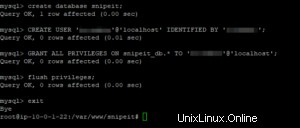
もちろん、資格情報を覚えておいてください。
ステップ 4 - .env ファイルの編集
次に、.env 構成ファイルを編集します。
nano .env
サーバーと以前に作成したデータベースに従って値を調整する必要があります。ステップ 3 で設定したユーザー名とパスワードを忘れずに入力してください。
APP_KEY についても心配する必要はありません。後で生成します。
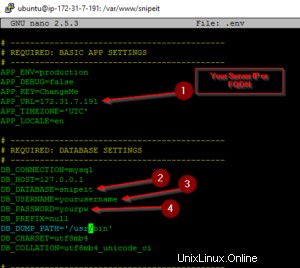
CTRL+O で書き込み、CTRL+X で終了します。
ステップ 5 - 権限の調整
ここで、いくつかの権限を調整する必要があります:
chown -R www-data:www-data storage public/uploads chmod -R 775 storage chmod -R 755 public/uploads
ステップ 6 - PHP 依存関係のインストール
PHP 依存関係のインストール:
apt-get install -y git unzip php php-mcrypt php-curl php-mysql php-gd php-ldap php-zip php-mbstring php-xml apt-get install php7.0-bcmath
ステップ 7- Composer のインストールとアプリ キーの生成
Composer をインストールします。しばらく時間がかかるので、美味しいコーヒーを飲みに行きましょう。
composer install – no-dev – prefer-source
APP キーの生成:
php artisan key:generate
そのコマンドを本当に実行するかどうかを尋ねられたら、yes と入力します。キーをコピーして、どこかに保存します。キーは自動的に .env ファイルに貼り付けられます。
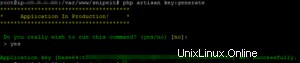
ステップ 8 - 構成ファイルの編集とまとめ
もう少し待ってください。
次に、仮想ホストを有効にします:
sudo nano /etc/apache2/sites-available/snipeit.example.com.conf
テキストを下のボックスに貼り付けます:
<VirtualHost *:80> ServerAdmin [email protected] <Directory /var/www/snipeit/public> Require all granted AllowOverride All </Directory> DocumentRoot /var/www/snipeit/public ServerName YOURSERVERIP #Redirect permanent / https://snipeit.your-server-fqdn.com/ ErrorLog /var/log/apache2/snipeIT.error.log CustomLog /var/log/apache2/access.log combined </VirtualHost>
YOURSERVERIP をサーバー IP に置き換えてください。
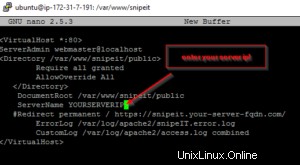
CTRL+O を押して保存し、CTRL+X を押して終了します。
次に、いくつかの apache コマンドを実行します:
sudo a2ensite snipeit.example.com.conf sudo a2enmod rewrite sudo systemctl restart apache2
そして、default.conf を無効にします
sudo a2dissite 000-default.conf sudo service apache2 restart
ディレクトリを変更
cd /etc/apache2/sites-available
そして、default.conf の名前を変更して、バックアップとして保持します:
sudo cp 000-default.conf 000-default.confTEMP
最後に削除します:
sudo rm 000-default.conf
すでに、そして最終的に次のようにまとめています:
sudo phpenmod mcrypt sudo phpenmod mbstring sudo a2enmod rewrite sudo service apache2 restart
ステップ 9 - Web ブラウザを使用したセットアップ
これで、完了です。 Web ブラウザを開き、サーバー IP を入力します。ここで終了する必要があります:
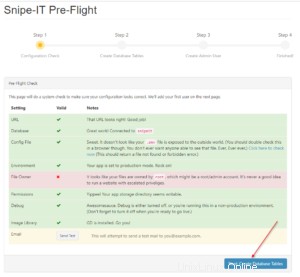
ファイル所有者の警告は無視してください。これはバグのようで、更新で修正される可能性があります。 [次へ:データベース テーブルの作成] をクリックします。
エラーが発生する可能性があります:
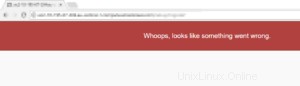
F5 を押してページを更新してください。
[次へ:ユーザーの作成] をクリックします
好みに合わせてすべてを完成させます。エラーが再度発生する場合は、F5 をクリックしてください。
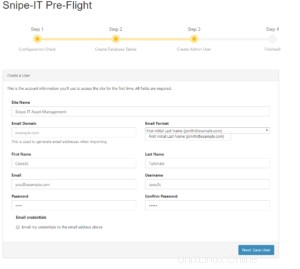
おめでとうございます。無料利用枠の Amazon EC2 インスタンスで、Snipe IT 資産管理ソフトウェアの強力で完全に無料のクラウドベースのインスタンスを実行しています。